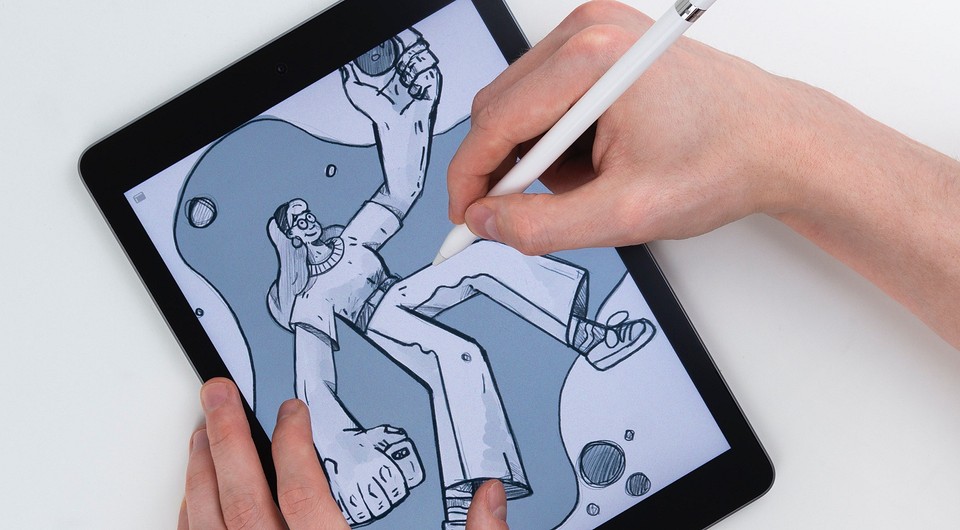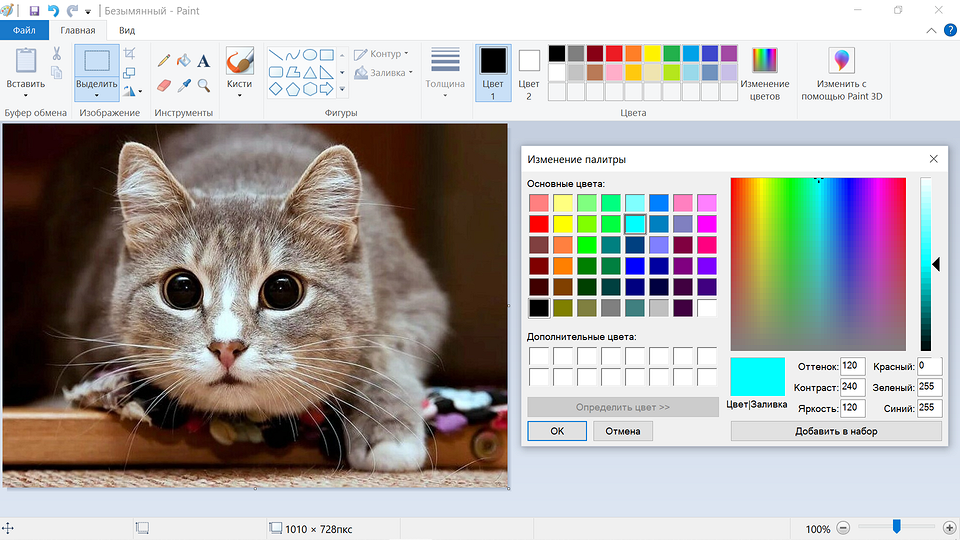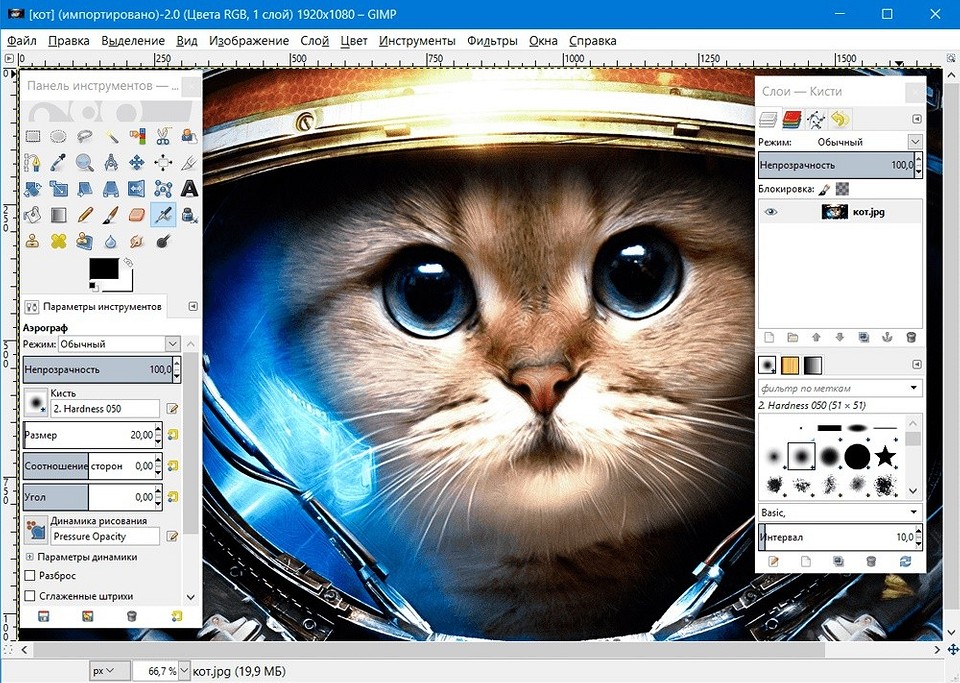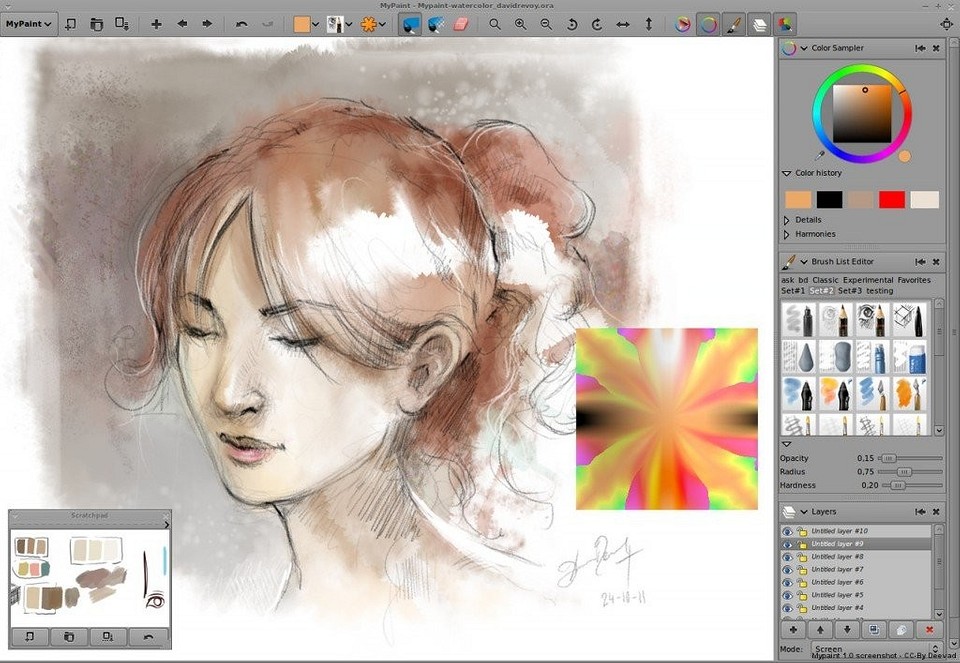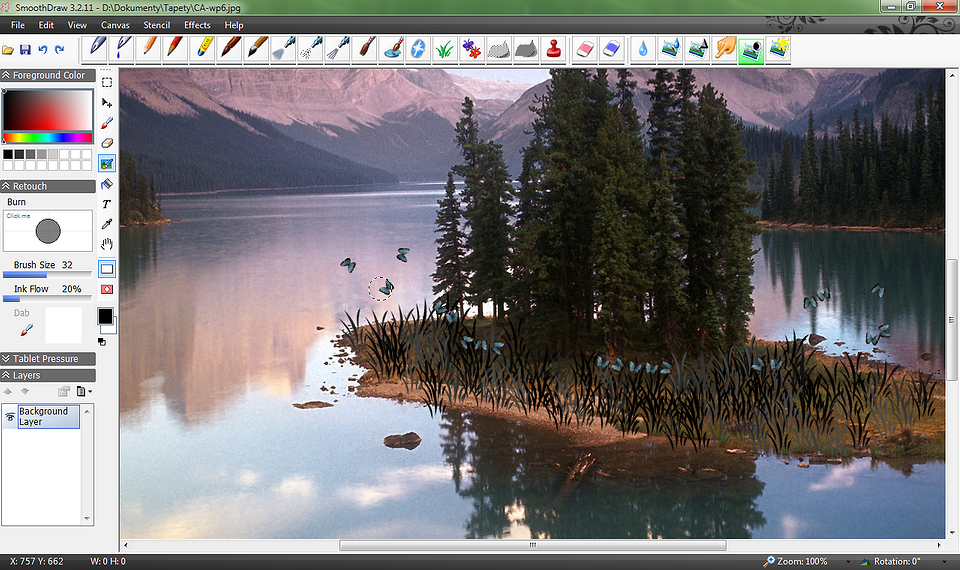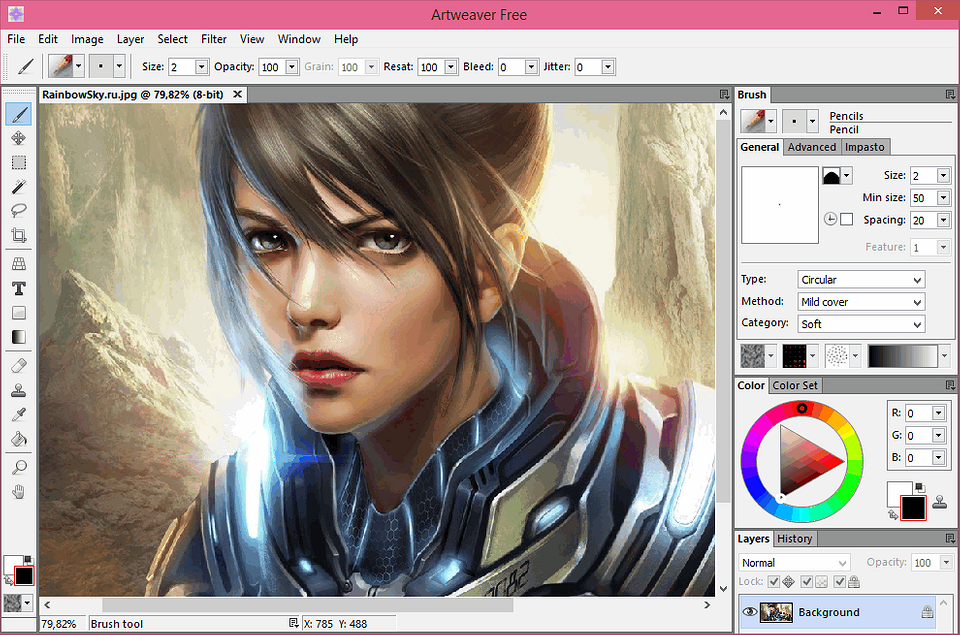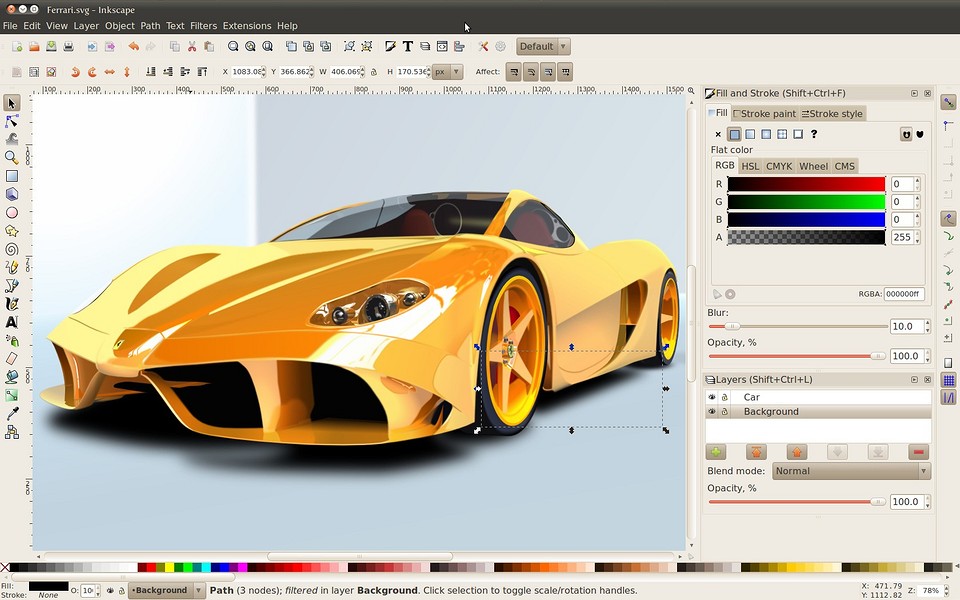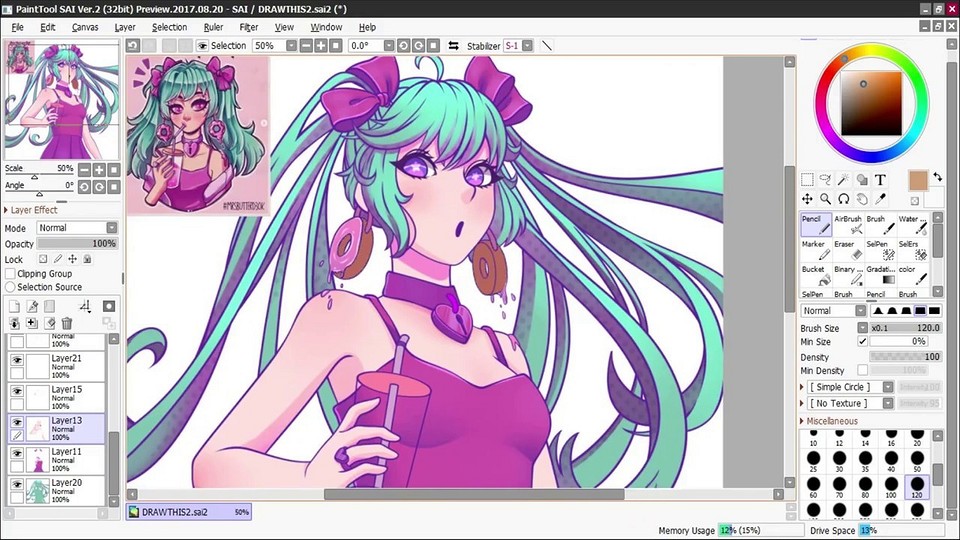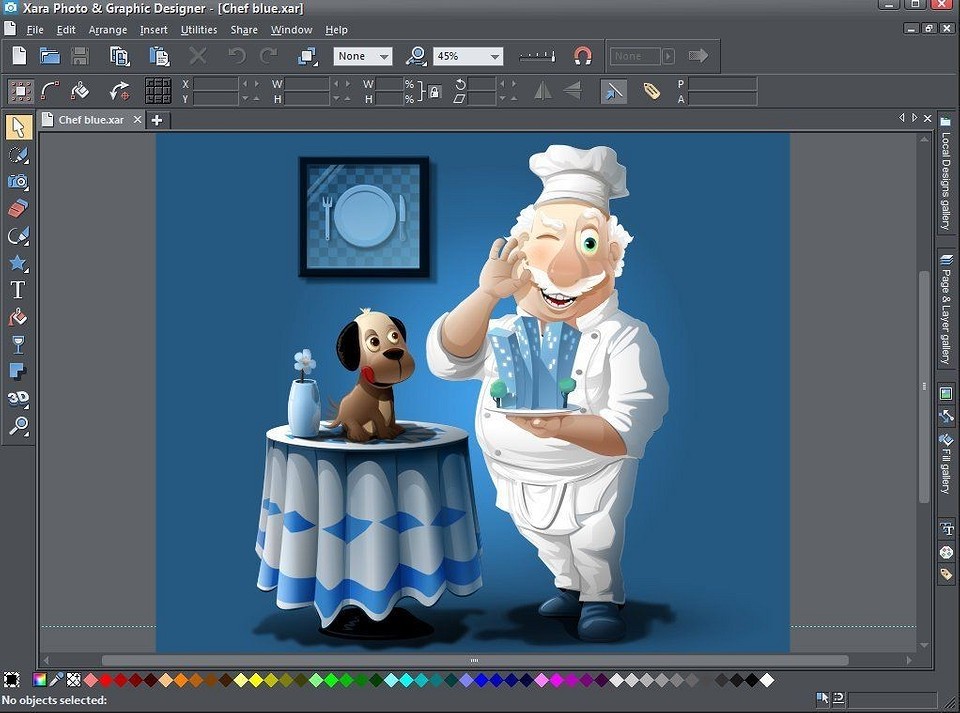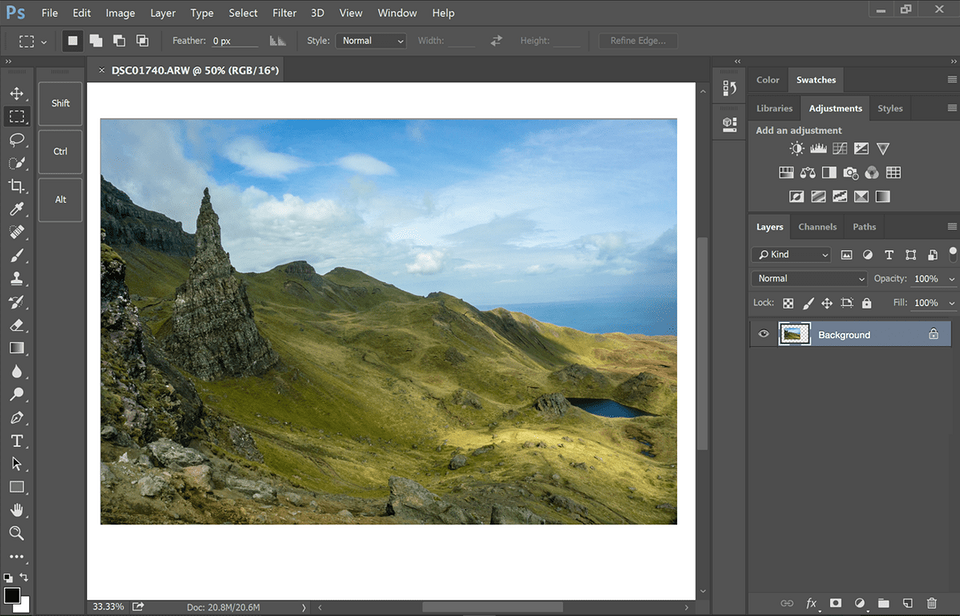в какой программе лучше рисовать на графическом планшете
Быстрый обзор программ для рисования на ПК и Android
Николай Цыганков
Первые мои рисунки, скорее всего, как и у большинства, создавались на бумаге простым карандашом. На тот момент компьютера у меня не было, а из цифровых девайсов оставался смартфон на операционной системе Google Android. Создание скетчей на нём не впечатлило даже после того, как я попробовал специальный стилус.
Пару лет назад все-таки решил собрать свой компьютер. Естественно, за помощью я обратился к YouTube. И, как иногда это бывает, начал смотреть об одном, а закончил роликом о том, как парень классно рисует на графическом планшете.
После этого я вынашивал идею о покупке такого устройства, зная, что для создания рисунков больше возможностей все-таки на компьютере.
После сборки необходимых компонентов в список покупок включил графический планшет. Благо цена его была невелика по сравнению с общей ценой ПК.
Устройства для рисования
Прежде всего выделю главный плюс использования графических планшетов (или дигитайзеров) — отсутствие краски. Наверное, каждому приходила в голову мысль о том, как бывает с ней неудобно: краска на рабочем месте, испачканные руки, случайные ляпы.
Из графических планшетов могу выделить только XP-Pen Star 06С. По своим характеристикам превосходит собратьев от Wacom по соотношению “цена/характеристики”. На мой взгляд, его главными особенностями являются:
Относительно сегодняшних реалий не особо дорогой с учетом характеристик. В использовании удобен, имеет колесо прокрутки, а также 3 пары кнопок. С помощью приложения Pen Tablet можно настроить под себя конфигурацию планшета, например, присвоить кнопкам различные комбинации, настроить чувствительность пера и т.п.

Программы для рисования на ПК
Самыми популярными программами для рисования, на мой взгляд, являются Paint Tool SAI и Adobe Photoshop.
Paint Tool SAI
Программа была разработана японской компанией SYSTEMAX.
«Не обязательно родиться с талантом художника, чтобы творить шедевры».
Вот такой громкий слоган звучит на официальном сайте программы.
Она сочетает в себе возможности профессиональных редакторов изображений, быстродействие и простоту. Кстати, интерфейс переведен на русский язык.
Преимуществом является поддержка графических планшетов, позволяющих более точно и качественно прорисовывать объекты. Easy Paint Tool SAI «понимает» все современные типы файлов, поэтому пользователю не придётся выполнять предварительную конвертацию. Отдельно стоит отметить, что программа позволяет создавать файлы PSD для последующей обработки в профессиональном графическом редакторе Adobe Photoshop.
Adobe Photoshop
Данный редактор имеет невероятные возможности. Думаю, с этим не будет спорить даже далекий от искусства человек.
Программа Adobe Photoshop включает в себя несколько готовых рабочих сред:
Новичок в данной программе может легко «потеряться» ввиду обилия настроек. Кстати, большая часть не используется и профессионалами.
С другой стороны, мощные возможности данной программы могут стать хорошим союзником для уже отлично ориентирующегося в фотошопоподобных приложениях пользователя. Сказал как «капитан» 🙂
В Photoshop легко использовать кисти, реалистично изображающие карандаши, ручки, перья, маркеры и другие художественные инструменты, — в том числе более 1000 кистей от известного художника-иллюстратора Кайла Т. Вебстера.
В последних апдейтах программы появились невероятно удобные функции:
— Режим симметрии. Он позволяет определить оси и выбрать стили, например, круговой, радиальный, спиральный или «мандала». На графическом планшете это делается проще, чем мышкой.
— Работа с фреймами. Можно создавать фреймы на основе фигур или текста для использования в качестве заполнителей на холсте.
— Новый интерфейс «Заливки с учетом содержимого». Инструмент для художника: специальная рабочая среда, позволяющая с точностью выбрать пиксели для заливок. Помогает при детальной рисовке мелких объектов.
Еще одной удобной штукой стала возможность «многократной отмены». Теперь можно использовать сочетания клавиш «Control + Z» (Win) / «Command + Z» (Mac) для отмены нескольких действий в документе Photoshop. Напомню, что в прошлых релизах приходилось залезать в настройки и вручную удалять действия. Для художника эта функция стала как никогда удобной.
Естественно, все возможности культовой программы здесь не описать.
Программы для рисования на Android
Привожу в пример программы, которые работают даже без стилуса или графического планшета. Но с последними двумя устройствами, конечно же, веселей.
Ibis Paint X
Одна из самых популярных “рисовалок” на Android, поскольку в ней есть возможность работы со слоями (до 27 штук!), она содержит более 1000 шрифтов, около 300 видов кистей (ручка, щетка, карандаш, масляная краска, уголь, карандаш, штамп и так далее) и 50 различных фильтров.
К сожалению, программа непростая в освоении, интерфейс не всегда дает положительные эмоции. Хотя на сайте Ibis сказано наоборот: вот вам и реальный опыт использования. А для использования большинства кистей придется смотреть рекламу. Ну, либо программу все-таки придется купить.
Autodesk SketchBook
Программа от крупнейшего в мире поставщика программного обеспечения для промышленного и гражданского строительства, машиностроения, рынка средств информации и развлечений. Думаю, многие сразу вспоминают Autodesk AutoCAD.
Приятно, что полнофункциональная версия SketchBook с какого-то времени стала бесплатной для всех пользователей.
По моему мнению, эта программа заслуживает внимания каждого начинающего цифрового художника, у которого нет графического планшета:
Продуктами Apple я не пользуюсь, но слышал, что в новой версии существует поддержка пера Pencil второго поколения.
Infinite Painter
Смотрите, как своеобразно показывает себя программа на официальном сайте:
Это Infinite Painter».
Основным преимуществом данного редактора, как и Autodesk SketchBook, является широкий выбор кистей с различными текстурами и отпечатками (более 160 натуральных пресетов для кистей).
Существенным плюсом является удобный, минималистичный и простой в освоении интерфейс. Если сравнивать его с Autodesk, то последний нарисован чуть качественней.
Как и в двух предыдущих приложениях, можно использовать перспективную сетку. Несмотря на все плюсы, оценка на Google Play составляет 3.9 балла. Казалось бы, приложение потрясающее, но почему 3.9? Дело в том, что после скачивания приложение доступно пользователю только на пробный период. А дальше требует денежку.
Заключение
В текущий момент все мои работы создаются с помощью планшета XP-Pen: удобный, неплохой с точки зрения спецификаций, недорогой!
ТОП 5 лучших программ и приложений для рисования на графическом планшете
Рисуйте везде, где вас застанет вдохновение. Планшеты для рисования, облегчили жизнь художников, упростили само рисования и полностью изменили подход к творчеству. Однако одного гаджета недостаточно, чтобы создавать картины. Дать волю творчеству не получится без подходящих программ для графического планшета. На рынке десятки редакторов, в которых можно создавать картины. Вот пять популярных приложений для рисования:
Adobe Photoshop CC
Пожалуй, это самый известный графический редактор. Он повсеместно используется для работы с растровыми изображениями. Многие школы дизайна выбирают Photoshop для обучения студентов. В редакторе много инструментов: от простого карандаша до самых необычных кистей. Фотошоп предлагает все, чтобы ваши работы достигли нового уровня. Хотя вам придется приложить немного усилий для изучения функционала. Однако, как программа для рисования на планшете, Photoshop получил много негативных отзывов. Пользователи жаловались, что Adobe запустила «урезанную» версию редактора, по сравнению с той, что доступна на персональных компьютерах. Однако, существенная часть замечаний уже устранена.
Купить приложение можно на сайте Adobe. Цена подписки – 1 600 р. в месяц.
Достоинства:
Недостатки:
Clip Studio Paint
Хотя эта программа для планшета и не бесплатна, разработку японской компании Celsys выбирают художники с ограниченным бюджетом. Clip Studio применяется в основном для рисования комиксов и манги. Графический редактор прост, имеет отличный набор инструментов для работы и доступ к бесплатной библиотеке, где хранится свыше 10 000 ресурсов. В Clip Studio Paint можно настроить векторные параметры, чтобы создать плавные штрихи на эскизах. Так рисунки будут выглядеть более профессиональными. Кисти графического редактора позволяют отразить все нюансы вашего пера от 1 до 8192 уровней давления.
Clip Studio Paint Pro – не только приложение для планшетов. Редактор совместим как с MAC, так и с персональными компьютерами, что расширит возможности для работы. Хотя это большая и мощная программа, Clip Studio требуется 1 ГБ доступной оперативной памяти для бесперебойной работы.
Достоинства:
Недостатки:
Painter
Программа для рисования на графическом планшете от Corel удобна для создания рисунков и иллюстраций. В Painter художники рисуют реалистичными мазками, как если бы они создавали картину на бумаге. Более тысячи кистей позволят работать в любом стиле живописи. В программе настраивается все: от палитры и узоров до импорта контента. Painter Mobile предлагает удивительные инструменты для рисования идеальной композиции. С независимым селектором цвета можно выбирать оттенки, сравнивая их между собой. А функция Color Harmonies покажет гармонирующие между собой цвета.
Достоинства:
Недостатки:
Krita
Бесплатная программа для графического планшета, разработанная для художников, иллюстраторов и для сферы визуальных эффектов. Работает с ОС Windows, Mac и Linux, а по своему функционалу напоминает Photoshop. Krita – программа для рисования с открытым исходным кодом. Она имеет много инновационных опций, которые интересны как новичкам, так и опытным художникам. Пользователь может легко рисовать, а интерфейс позволяет перемещать докер и панели, чтобы они не мешали рисованию. Кисти, предлагаемые Krita, сглаживают и стабилизируют мазки. Более 9 механизмов помогут настраивать кисть для конкретных задач. Программное обеспечение совместимо практически с любым форматом и достаточно легкое, поэтому в нем можно работать без задержек.
У Krita широкий выбор фильтров. Они включают в себя настройки цвета (яркость, контраст, насыщенность, уровни, HSV), размытие (обычное, гауссово, размытие движения), художественные (масляная живопись, постеризация) и т.д. Однако, количество фильтров уступает Photoshop.
Достоинства:
Недостатки:
Affinity Designer
Одна из программ для планшета на андроиде. Считается самым быстрой и точной среди ПО для векторной графики. Приложение предлагает все необходимые инструменты, от пера до градиента. В Affinity Designer много настраиваемых фигур, которые можно использовать для рисования сложных геометрических узоров. Программа позволяет переключаться в пиксельную среду. Графический редактор поддерживает цвета RGB, CMYK, LAB и оттенки серого (управление цветом ICC и редактирование 16-битных каналов) и совместим с файлами PSD, SVG, EPS, PDF, FH и т.д.
Большой выбор кистей, управление давлением и наклоном, позволяет создавать естественные изображения. Дополнительно программа позволяет работать с корректирующими слоями, масками и режимами наложения. Affinity поддерживает редактирование документов в реальном времени, а также позволяет просматривать схемы, пиксели и разделенный экран.
Преимущества:
Недостатки:
Где можно скачать программы для графического планшета?
Ссылки на скачивание мы расположили в названиях приложений, а так же каждая из описанных программ есть на сайте разработчика, у официального дистрибьютора, в онлайн-магазинах App Store или Google Play. Многие продавцы обещают хорошие скидки и возможность бесплатных обновлений.
После скачивания многих платных программ вы сможете работать с ними бесплатно в течение пробного периода (от 10-30 дней, в зависимости от приложения). За это время вы решите, удобно ли приложение для вас, стоит ли дальше его использовать.
Такова пятерка наиболее известных приложений для цифровой живописи. Выбирая графический редактор для своего планшета, проанализируйте, что вы планируете рисовать и попробуйте приложение из списка выше. С подходящим программным обеспечением и планшетом для рисования вы полностью раскроете свой творческий потенциал.
10 программ для рисования на графическом планшете
Графические планшеты позволяют рисовать иллюстрации, чертежи и схемы, редактировать фото, создавать графические проекты, обложки для книг или плакаты. Но для нормальной работы необходимы специальные программы для рисования на графическом планшете.
Paint
Не самый функциональный, но полностью бесплатный и привычный для многих пользователей редактор. Позволяет рисовать разными способами, включая перенос изображений с планшета. Причем установка приложения для пользователей Windows не нужна — оно входит в пакет стандартного ПО и комплектуется минимальным списком инструментов. С помощью Paint можно рисовать карандашом или кистью, вырезать, копировать, вставлять и обрезать, стирать изображения и выполнять заливку.
Главная особенность приложения — простое освоение даже начинающими пользователями и детьми. И хотя для создания анимации и других серьезных проектов Paint не подойдет, с его помощью можно создавать несложные картинки и исправлять погрешности в уже готовых изображениях. Среди минусов — невозможность поворота файла на нужные углы, не кратные 90 градусам, и заливки градиентом.
Графический редактор, сравнимый по возможностями с Adobe Photoshop. Фактически, это бесплатный аналог Фотошопа, не слишком простой для освоения, но достаточно функциональный — потому и подходящий и для начинающих, и для опытных пользователей.
Приложение позволяет работать с десятками инструментов и со слоями, накладывая друг на друга картинки и очертания. С его помощью можно редактировать изображения, сохранять их в популярных форматах и архивировать.
Среди особенностей программы — возможность бесплатного скачивания с официального сайта, подробные руководства по использованию и мультиплатформенность. Редактор работает на Linux, macOS и Windows — хотя при использовании планшета следует учесть, чтобы и он был совместим с соответствующей платформой. Но есть и минус — сложности с освоением, из-за которых начинать работу стоит с изучения инструкций.
MyPaint
Бесплатная программа для создания цифровых изображений, предлагающая минимальную функциональность профессиональных графических редакторов. Среди ее особенностей — неограниченные размеры холста и простой интерфейс, не отвлекающий от работы. Есть возможность использования сочетания клавиш на клавиатуре ПК и дальнейшей обработки в других графических редакторах, поддержка слоев, большой набор кистей и настроек.
Утилита позволяет сохранять полученный результат в различных форматах — от ORA до JPG. И работает на всех популярных платформах — Windows, Linux и macOS. А еще MyPaint стоит включить в топ лучших приложений для рисования на планшете за понятный русскоязычный интерфейс, панель с историей цветов и сортировку инструментов в группы кистей. Программа поддерживает несколько цифровых моделей и может восстановить последний документ при его непредвиденном закрытии.
Среди минусов стоит отметить меньшую функциональность по сравнению с таким редактором как Gimp — в списке функций нет фильтров и масштабирования.
SmoothDraw
Программа с простым и удобным интерфейсом, не требующим много времени на изучение. Позволяет работать со слоями, вращать виртуальный холст и работать с множеством инструментов, включая специальные — типа граффити, травы, звезд и капель воды.
Неплохой набор кистей включает различные виды цифровых карандашей, ручек и фломастеров. А работать с ее помощью можно, используя и компьютерную мышь, и графический планшет со стилусом.
В списке главных особенностей Smooth Draw — удобное переключение инструментов и субпиксельная технология, обеспечивающая высокое качество изображения. Скачать программу можно совершенно бесплатно для всех десктопных систем, а также для iOS и Андроид. Проекты сохраняются во всех популярных форматах. Среди минусов — отсутствие русского языка и небольшое по сравнению с профессиональными редакторами количество функций.
Artweaver
Редактор, который можно включить в список лучших программ для рисования на планшете за функциональность, которая сравнима с Adobe Photoshop. В отличие от Фотошопа, приложение бесплатное — но все равно позволяющее имитировать рисунки кистью, маслом, карандашом и мелом, работать со слоями и штампами. После завершения работы можно добавлять спецэффекты и сохранять проект в различных форматах, включая BMP, GIF, JPEG, PNG, PSD и даже собственное расширение AWD.
Функциональности этого софта достаточно для быстрой ретуши фотографий, изменения их размера, адаптации для интернета и рисования с помощью графического планшета. А в списке плюсов есть минимальные требования к аппаратной части компьютера, простой и понятный даже начинающим пользователям интерфейс и полностью бесплатное использование.
К минусам можно отнести возможность сохранять слои только в одном формате (AWD) и отсутствие русскоязычной справки.
Inkscape
Векторный иллюстратор, который поддерживает работу с планшетами, обеспечивая высокую чувствительность к давлению пера. Не предназначен для использования профессионалами из-за отсутствия подходящего набора функций. Но вполне подходит для создания несложных изображений — художественных и технических иллюстраций, диаграмм, штриховых рисунков и логотипов.
Среди особенностей модели — бесплатное использование за счет распространения по лицензии GNU GPL, хороший набор инструментов и экспорт в распространенные форматы, растровые и векторные. А еще — мультиплатформенность, благодаря возможности работы со всеми десктопными операционными системами. Среди минусов — медленная работа приложения и немного устаревший дизайн.
SAI Paint Tool
Программа, популярная среди художников, занимающихся рисованием аниме и манги. Отличается простым интерфейсом и неплохим набором инструментов, подходящих для большинства пользователей. Хотя сама программа сделана японскими разработчиками, существует и русскоязычная версия.
А среди ее особенностей можно выделить дополнительные кисти с текстурами, поддержку горячих клавиш и практически неограниченные (до 10 000х10 000 пикселей) размеры холста. Среди плюсов приложения — возможность настройки прозрачности цветов и корректировки текстуры холста, множество настраиваемых инструментов и поддержка горячих клавиш.
К минусам стоит отнести отсутствие инструкции и видеоуроков — кроме тех, которые создали сами пользователи. Кроме того, программа платная — тестовый период продолжается 31 день, после чего придется заплатить за лицензию 5550 японских иен, или, если пересчитать по курсу, 3422 рубля.
Xara Photo and Graphic Designer
Удобная программа для редактирования фото и рисования иллюстраций, создания открыток, флаеров, логотипов и веб-графики. Обладает неплохим набором инструментов, подходящим для художников, иллюстраторов и дизайнеров. Отличается простым интерфейсом, позволяющим быстро разобраться даже начинающему пользователю, и высокой скоростью работы даже на офисном компьютере.
Adobe Photoshop
Занимаясь поисками приложений для рисования на графическом планшете, нельзя не обратить внимание на знаменитый Фотошоп. Его особенности — лучшая функциональность среди аналогов, благодаря которой можно рисовать, обрабатывать фото, добавлять на них различные эффекты и фильтры.
Интерфейс русскоязычный, хотя и не слишком простой, есть возможность добавления шрифтов, работы со слоями и создания сложных коллажей. У программы есть бесплатная версия, которой можно пользоваться в течение 7 дней. Однако после этого придется заплатить достаточно серьезную сумму — от 1625 рублей в месяц.
Среди других недостатков — высокие требования к аппаратной части. Пользуясь Adobe Photoshop, стоит подключать планшет к достаточно современному компьютеру с дискретной видеокартой.
Clip Paint Studio
Программа Clip Studio Paint создавалась специально для рисования манги. С помощью встроенных в нее инструментов можно работать с достаточно сложными проектами, хотя лучше всего получаются фигурки людей. Есть возможность создания 3D-моделей и анимации, а также организация коллективной работы над одним изображением.
Лучшие программы для рисования на графическом планшете
Программы для рисования на графическом планшете широко распространены из-за удобства и простоты в работе. Все больше мастеров переходят на работу в цифровом формате. Они отказываются от привычных инструментов для создания иллюстраций и картин.
Как и с традиционными инструментами, качество работы в большей степени зависит от того, какое программное обеспечение использует художник в процессе работы на электронном устройстве.
Особенности
Практически все художники, которые работают в приложениях для рисования на графических планшетах, используют Adobe Photoshop или Illustrator на своих компьютерах. Это самое распространенное и функциональное программное обеспечение, но далеко не единственное. Лучше искать программу по набору функций и удобству работы в ней.
От выбора зависит то, как полно будут использоваться возможности девайса. Подбирать программу лучше с учетом технических данных гаджета. Стоит рассмотреть и универсальный софт, который можно использовать на любых графических планшетах.
Выбор будет зависеть от стиля, в котором работает художник, и финансовых возможностей. Ниже представлены бесплатные программы для рисования на графическом планшете, позволяющие художникам работать в разных стилях и с разным набором возможностей.
Paint
Привычное всем пользователям ПК приложение. Этот софт часто используют художники, которые только приступают к работе на графическом планшете. В приложении достаточно простое, привычное меню, не нужно тратить время на привыкание к нему. Однако новичкам все равно нужно привыкнуть к работе на устройстве в целом.
Если вы имеете определенный уровень мастерства, то, нужно только набить руку. Это можно сделать даже при помощи такого простого приложения.
Разберем плюсы программы:
Здесь выделяется возможность рисования практически любых линий карандашом, работу кистью при возможности выбора разных характеристик инструмента. Можно использовать заливку выбранной области в определенный цвет. Также можно перемещаться между несколькими слоями. Есть возможность работать с готовыми файлами. Можно копировать фрагменты, выбирать определенные зоны. Можно сохранять изображения в нескольких форматах на выбор.
Стоит начать работу на электронном устройстве со знакомства с этой программой. Она будет удобна для непрофессиональных художников и для тех, кто эпизодически работает с графическими файлами.
Эта программа отличается расширенным функционалом и большой мощностью. Она предназначена для работы со всеми планшетами, а также с другими устройствами ввода.
Однако у нее есть и минусы:
Краткие характеристики возможностей
Функциональность и универсальность софта позволяет работать новичкам и профи. Что актуально для начинающих пользователей, не обязательно потом переходить на дорогие программы, можно продолжать работать в привычной.
MyPaint
Приложение часто используется художниками, которые работают в классических жанрах. Программа разрабатывалась не для создания простых иллюстраций, а для создания классических картин. Поэтому у нее очень сложный функционал и не такое простое меню. Софт достаточно специфичен, так как разрабатывался для определенной категории художников.
Практически все пользователи отмечают, что нужно время для привыкания к интерфейсу. Но в целом работа с программой проще, чем у аналогов с похожим функционалом.
Рассмотрим основные плюсы:
Пользователю нужно лишь привыкнуть к интерфейсу, дальше работа в программе станет быстрой. Непрофессиональным художникам не нужен такой обширный функционал, можно обойтись более простыми вариантами.
Graffiti Studio
Приложение для создания граффити. Именно для этого его разрабатывали. Для художников и иллюстраторов, рисующих комиксы, программа также будет очень удобна. У нее достаточно простой интерфейс.
Важная отличительная черта – реализм картинки. Работа в программе схожа с нанесением граффити на стену. В качестве холста можно подобрать привычные поверхности. Выбирайте, стены, асфальт, машины, автобусы или другие варианты. Схожесть с реальными условиями практически стопроцентная.
Сейчас такой стиль не настолько популярен, как несколько лет назад, но все еще используется художниками из-за появления программ.
Artweaver
Эта программа практически идентична фотошопу. Но одно существенное отличие делает ее более привлекательной. Софт полностью бесплатный. Artweaver благодаря похожему интерфейсу и внешнему оформлению может полностью заменить распространенный платный редактор.
Дополнительные функции делают ее удобной именно для художников. Огромный плюс – в том, что пользователям, привыкшим к фотошопу, не нужно проходить дополнительное обучение. Помимо этого утилита не такая «тяжелая» и не будет тратить много ресурсов.
Можно создавать картины с помощью панели, которая имитирует реальные инструменты художника. Доступно большое количество распространенных средств.
В программе доступно редактирование фотографий. Можно делать цветокоррекцию, обрезку, вырезать участки, сжимать изображения, вращать его и совершать прочие действия. Как и в «Фотошопе», можно работать в слоях.
SmoothDraw
Скачать программу и инструкцию по использованию можно на официальном сайте. Утилита понятна для пользователей, при том, что имеет достаточно большой функционал.
Можно не только создавать новые изображения, но и работать со старыми. Есть возможность работать с файлами из других программ, однако приложение разработано для художников, которые рисуют картину на пустом полотне.
Разработчики предусмотрели большой выбор инструментов. Для пользователей доступны кисть, карандаш, ручка, перья, карандаши, фломастеры и прочие. Софт отлично взаимодействует с планшетами. При использовании нет сбоев во время работы с ключевыми функциями. Используется понятный интерфейс. Можно работать быстро и без проблем.
PixBuilder Studio
Самое точное описание программы – легкая версия привычной Photoshop. Здесь соединяются практически все часто используемые функции программы. Но разработчики убрали редко используемые из них для того, чтобы упростить работу и снизить нагрузку на девайсы.
Здесь есть следующие функции:
Софт рассчитан на работу с уже существующими картинками, а не на создание новых. Именно поэтому он не предназначен для профессиональных художников. Лучше использовать тем, кому необходимо редактирование фото и картинок с внесением правок.
Inkscape
Inkscape значительно отличается от аналогов, прописанных выше, тем, что дает возможность работать с векторными изображениями. Это расширенная версия CorelDrew, известного большинству дизайнеров. При скачивании нужно указать свою операционную систему. Для каждой разработчики создают отдельную сборку.
Разберемся в плюсах этого софта. Самое главное – приложение позволяет работать с векторной графикой, то есть рисовать направленными отрезками. Их можно без проблем редактировать на любом этапе работы.
Важно, что при работе с такими рисунками не теряется качество. Можно увеличить картинку в несколько раз, не потеряв качество. Именно поэтому программа часто используется разработчиками логотипов и дизайнерами. Их работа связана с постоянным изменением размеров картинки. Можно использовать софт в полиграфии.
Livebrush
Достаточно легкое приложение, которое создавалось больше для творческого поиска, чем для создания полноценных произведений. Софт достаточно функционален, есть возможность редактирования графических файлов.
Здесь нет большого выбора инструментов, доступна только кисть. Однако можно выбрать разные виды по ширине, плотности, типу и другим характеристикам. Можно добавить свои кисти путем скачивания, редактирования и создания.
Доступно использование сложных геометрических форм, которые тут относятся к кистям. Можно рисовать абстрактные иллюстрации и некоторые виды оформительских работ. Идеальный вариант для творческих людей при использовании с другими программами.
Платный софт
Есть разработчики, которые представляют платные программы для работы на графических планшетах. Естественно, что функционал здесь более широкий. Но, чтобы не купить «кота в мешке», лучше разобрать каждую программу отдельно, посоветоваться с художниками, пользующимися этими версиями. Наиболее популярные коммерческие продукты:
Разработчики представляют огромный выбор программ для создания графических изображений на планшете. Они постоянно совершенствуются, ведь все больше художников начинают работать с этим гаджетом. Можно выбрать как платные, так и бесплатные варианты. Все они различаются по функционалу и назначению. Надеемся, статья помогла разобраться во всем разнообразии софта.